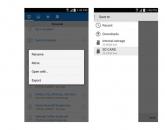Alkalmazások átvitele a belső memóriából az SD-kártyára Androidon. Alkalmazások és játékok telepítése memóriakártyára Töltse le az alkalmazást közvetlenül az SD-kártyára
Sajnos az utóbbi időben az Android készülékek belső tárhelyén elég erősen érezhető a helyhiány, ugyanis magának az operációs rendszernek a képességeinek fejlődésével számos program és játék sokkal igényesebbé vált a szabad erőforrások és a memória mennyisége tekintetében. kütyüből. Ezért használnak sokan cserélhető SD-kártyákat. De nem mindig akarnak Android-alkalmazásokat telepíteni memóriakártyára.
Általános telepítési információk
Az Android operációs rendszer bármely verziójában az alkalmazások memóriakártyára történő telepítése alapértelmezés szerint le van tiltva. Elvileg, ha maga az eszköz és az operációs rendszer verziója támogatja ezt a funkciót, mint mondják, akkor nem kell újra feltalálni a kereket. Miután kicsit beleásott a beállításokba, beállíthatja saját paramétereit.
Ez egy viszonylag rövid és egyszerű folyamat, amelyről egy kicsit később lesz szó. Más módon is telepíthet alkalmazásokat a memóriakártyára. Koncentráljunk most ezekre a helyzetekre.
Alkalmazások letöltése memóriakártyára
A telepítési probléma megoldása előtt vegyük fontolóra a tartalom cserélhető eszközre történő letöltését. Az a tény, hogy az Androidban az alkalmazások memóriakártyára történő telepítésének a legtöbb esetben szoros kapcsolatban kell lennie a telepítési disztribúciók letöltési folyamatával, mivel ezeknek is lehet eléggé. nagy kötetek.

Szinte minden Android-eszköz támogatja a tartalom SD-kártyára történő letöltését, függetlenül az operációs rendszer verziójától vagy a telepített firmware-től. A fájlok memóriakártyán való mentési helyének beállításához csak jelentkezzen be például egy internetböngészőbe, és a speciális beállításokban adja meg a cserélhető adathordozót tárolási helyként. Ugyanezt lehet megtenni fotók készítésekor, amikor magának az alkalmazásnak a beállításait kell használnia a konfiguráláshoz.

Még egyszerűbben megteheti, ha letölti az alkalmazásokat egy laptop segítségével, majd másolja őket SD-kártyára. Elvileg a letöltés helye is megváltoztatható bármely fájlkezelőben.
Alkalmazások SD-kártyákra történő telepítésének és áthelyezésének módszerei
Most a legfontosabbról. A memóriakártyáról telepített vagy már telepített alkalmazások használata nem olyan nehéz. Először is meg kell néznie, hogy maga az eszköz támogatja-e ezeket a képességeket. Az is előfordul, hogy az alkalmazások cserélhető adathordozóra történő átvitelét és még inkább telepítését egyszerűen blokkolja a modul gyártója. Mi a teendő ebben az esetben?
Android operációs rendszer esetén az alkalmazások memóriakártyára történő telepítése többféleképpen is elvégezhető. Például először telepíthet egy programot vagy játékot a szabványos módszerrel a belső meghajtóra, majd átviheti egy másik helyre (ebben az esetben SD-kártyára).
A kártyára történő közvetlen telepítéshez harmadik féltől származó segédprogramokat használhat. Nyilvánvaló, hogy az Android-alkalmazások létrehozása a legtöbb esetben azt jelenti, hogy telepíteni kell vagy át kell vinni őket egy másik helyre.
A rendszerbeállítások használata
Ha valóban Android-alkalmazást kell telepítenie cserélhető adathordozóra, először több szempontot is figyelembe kell vennie. Először is meg kell mennie a beállításokhoz, ahol kiválasztja az „Alkalmazások” elemet, majd lépjen magához az alkalmazás beállításaihoz. Van egy speciális sor „Áthelyezés SD-kártyára”. Ha a belső memóriára telepített eszköz vagy alkalmazás támogatja ezt a funkciót, az átvitel néhány percen belül megtörténik, majd minden átvitt programnál vagy játéknál megjelenik egy aktív „Áthelyezés a telefonra” gomb.

Mint már világos, az Android OS-ben az alkalmazás az átviteli folyamat befejezése után a memóriakártyáról indul el.

De ne rohanjon örülni. Néha maguk a mobileszközök és az Android-alkalmazások létrehozása egyszerűen nem biztosítják az ilyen funkciók használatát. Ezenkívül még root jogokra vagy a „szuperfelhasználói” mód használatára is szükség lehet.
A legjobb programok
Manapság sok program létezik a közvetlen játékok vagy a játékok cserélhető adathordozóra való átvitelére. Általános szabály, hogy szinte minden ilyen típusú program ingyenesnek minősül. Igaz, itt érdemes odafigyelni arra, hogy egyes segédprogramok használata nagyon egyszerű, és néhány professzionális programnál trükközni kell vele, hogy megértsük, mi az.
A programok cserélhető adathordozóra történő átvitelének legegyszerűbb módjai közé tartoznak az olyan népszerű csomagok, mint az AppMgr Pro.

Ez az alkalmazás automatikusan elemzi a telepített alkalmazások adatait, majd az eredményt egy rendezett lista formájában adja meg, amely külön azonosítja azokat az Android alkalmazásokat, amelyek könnyen átvihetők a memóriakártyára. A szükséges alkalmazások kiválasztása és a műveletek megerősítése után az átvitel automatikusan, a rendszer károsodása nélkül megtörténik.

Nem kevésbé érdekes a Link2SD segédprogram. Ám az átlagfelhasználónak elég sokáig kell vele foglalkoznia, mert a kártyát partíciókra kell osztania a számítógépről, például a MiniTool Partition Wizard Home Edition szoftvercsomag segítségével, amelyek közül az egyiknek (Primary ), a második pedig - ext2 (az eszköztől és az "OS" verziótól függően lehet ext3/ext4). A második részben a hordozható vagy telepített programok kerülnek tárolásra.
A legszélsőségesebb eset a számítógéphez vagy laptophoz USB interfészen keresztül csatlakoztatott mobil eszköz használata. Alkalmazások memóriakártyára való telepítéséhez először telepítenie kell a programot okostelefonjára és számítógépére is. A csatlakozás és a szinkronizálás után közvetlenül a vezérlőprogram ablakából telepíthet alkalmazásokat egy számítógépes terminálról.

Számos ilyen típusú szoftver létezik. Ki kell emelnünk mondjuk a Mobogenie-t vagy a My Phone Explorert is, a második segédprogram pedig nem csak Android készülékeket támogat. Az ilyen programokkal való munka meglehetősen egyszerű. Csak ki kell választania és jeleznie kell a program telepítési helyét (ismét, ha az eszköz és a program számára is elérhető ilyen támogatás).
Programok kényszertelepítése memóriakártyára
Bizonyos esetekben megpróbálhat más, nem szabványos módszert használni. Az Android operációs rendszerekben az alkalmazások memóriakártyára történő telepítését ezzel a módszerrel kényszertelepítésnek nevezik.
Maga a folyamat lényege az ADB RUN program telepítése a PC-re. Okostelefonon USB-porton keresztül történő csatlakozáskor engedélyezni kell.

Miután elindította az alkalmazást a számítógépen, be kell írnia a következő parancsokat:
Su - ha jelen van (ha nincs, a parancs kimarad).
pm getInstallLocation(alapértelmezés szerint „0”).
pm getInstallLocation 1- telepítés a készülék saját memóriájába.
pm getInstallLocation 2- telepítés memóriakártyára.
pm getInstallLocation 0- visszatérés az alapértelmezett beállításokhoz.
Elvileg kevés a parancs, de láthatod magad, hogy nem ez a legkényelmesebb módja. Bár bizonyos esetekben meglehetősen hatékonyan használható, ha más módszerek nem segítenek.
Az alkalmazás teljesítményével kapcsolatos problémák
Úgy gondolják, hogy az Android operációs rendszerben a programok memóriakártyára történő telepítése nem minden. Egy alkalmazás telepítése vagy átvitele után futtassa és tesztelje azt. Ha az indítás nem történik meg, vagy a program nem úgy működik, ahogy kellene, akkor elölről meg kell ismételnie a fenti lépéseket. Megpróbálhatja áthelyezni az alkalmazást a kezdeti helyre, és ott ellenőrizni a teljesítményét. Ha minden rendben van, akkor a probléma vagy a programban, vagy a memóriakártyában van, vagy a helytelenül végrehajtott átviteli vagy telepítési műveletekben.
Következtetés
Összefoglalva azt mondhatjuk, hogy itt tárgyaltuk az alkalmazások cserélhető memóriaeszközökre történő átvitelének és telepítésének legegyszerűbb és leggyakoribb módszereit. Természetesen minden segédprogramnak megvannak a saját jellemzői, valamint a hordozható vagy telepített programok. Még a mobil kütyük különböző módosításai is, nem beszélve az Android OS verzióiról vagy a firmware-ről, nagyon jelentős szerepet játszhatnak. De a legtöbb esetben legalább egy módszer sokak számára hatékony lesz.
01.10.2017 14:00:00

Amit tudnia kell, amikor alkalmazásokat telepít memóriakártyára
Könnyen észrevehető, hogy a letöltés után szinte minden Android-alkalmazás telepítve van az okostelefon memóriájában. Ez azzal magyarázható, hogy a memóriakártya nagyon megbízhatatlan hely a programok telepítéséhez és mentéséhez. És ezért:
- A memóriakártyán lévő adatok titkosítás nélkül kerülnek tárolásra
- Egy rossz minőségű kártya nem csak az egyes alkalmazások működését, hanem az egész rendszert is megzavarhatja
- Ha eltávolítja a memóriakártyát, elveszítheti az összes telepített alkalmazást.
- A törött memóriakártya a felhasználó adatvesztését is eredményezi.
Az Android régebbi verzióinak jellemzői SD-kártya használatakor
Az Android operációs rendszer története során három nagy periódus követhető nyomon az alkalmazások Android memóriakártyára történő telepítésének kérdésének megoldásában:
- Android 1.1 – Android 2.2 Froyo
- Android 2.2 Froyo – Android 4.2 KitKat
- Android 4.2 KitKat – Android 6.0
Az Android 2.2-es Froyo verziója előtt egyáltalán nem lehetett alkalmazásokat telepíteni, menteni vagy átvinni memóriakártyára. Számos tisztán hackelési módszert lehetett találni a technikai fórumokon, de ezeket csak a haladó felhasználók használhatták.

Az Android 2.2-es verziójától kezdve a fejlesztők engedélyezték az alkalmazások telepítését és átvitelét, valamint a memóriakártyára mentést. Ehhez elég volt az operációs rendszer beállításai között megtalálni az Alkalmazások elemet és beállítani a tárolási helyet.
Ezzel egy időben megjelentek a különböző programok, amelyek ingyenesen letölthetők a Google Playről, lehetővé téve a már telepített alkalmazások memóriakártyára átvitelét. Az ilyen segédprogramokhoz azonban root jogok hozzárendelésére volt szükség, így nem minden felhasználó tudott megbirkózni egy ilyen feladattal.
Az Android 4.4 KitKat frissítésének fejlesztésekor a Google szakemberei komolyan aggódtak az adatbiztonság miatt, és átírták a biztonsági algoritmust. A telepített alkalmazások telepítésének, mentésének és kártyára való átvitelének funkciója általában le van tiltva. Az Android SD memóriakártyája kizárólag fotók, videók és egyéb tartalmak tárolására alkalmas hely lett.
A fejlesztők olyan frissítéseket hajthatnak végre egy adott programon, amelyek lehetővé teszik számukra, hogy megkerüljék az Android biztonsági rendszereit, és elmentsék a programokat a kártyára. Ez nem oldotta meg teljesen az alkalmazások telepítésének, átvitelének és tárolásának problémáját.
Alkalmazások telepítése Android memóriakártya 6.0-7.0 verzióira
Az alkalmazás memóriakártyára való telepítésének vagy mentésének lehetősége csak az Android hatodik verziójában - Marshmallow -ban jelent meg. A fejlesztők elkészítették az Adoptable storage nevű funkciót, amely segít „barátkozni” a megbízható belső meghajtó és a megbízhatatlan külső kártya között.

Az adaptív tárolási funkció lehetővé teszi a memóriakártya formázását úgy, hogy az Android egyetlen rendszerpartíció részeként érzékelje. Ez Ext4 fájlrendszer és 128 bites AES titkosítás használatával történik. Az okostelefon memóriája egyre tágasabb, és teljesen bármilyen memóriakártyát használhat.
A szakértők a Class 10 és az UHS-I Speed Class 3 jelzésű nagy sebességű kártyák használatát javasolják. A memóriakártyák adaptálásának van egy jelentős buktatója. A kártya egy rendszer részévé válik, sőt, magának az Androidnak a részévé. Ennek megfelelően, ha törli, fennáll annak a veszélye, hogy az összes rajta tárolt alkalmazás és adat elveszik.
Ha egy régi kártyát telepített új telefonjára, feltétlenül ellenőrizze, hogy nem tartalmaz-e rosszindulatú programokat egy speciális víruskereső segédprogrammal. Kiválaszthatja magának a legmegbízhatóbbat az Android legjobb víruskereső szoftveréről szóló cikkünk segítségével.
Hogyan működik az Elfogadható tároló funkció
Az adaptív tárolási funkció működési elvének megértése érdekében lépésről lépésre elemezzük az összes fő lépést:
- Helyezzen be memóriakártyát a telefonjába
- Megjelenik egy párbeszédpanel a memóriakártya beállításához. Itt a rendszer kérni fogja, hogy válasszon két beállítás közül: hordozható memória vagy belső memória
- Belső memória kiválasztása adatok (alkalmazások, fájlok stb.) tárolására
- Az adatok védelme érdekében a kártyát formázni kell. Ha fontos fájlok vannak a kártyán, biztonsági másolatot kell készítenie róluk
- Nyissa meg az Android beállításait, és válassza a „Tárolás és USB-meghajtók” részt. Ha az összes előző lépést helyesen hajtotta végre, látni fogja a kártyáját a meghajtók listájában.
Felhívjuk figyelmét, hogy a kezdetektől fogva nem tudja telepíteni az alkalmazást a memóriakártyájára, ha letölti a Google Playről. Alapértelmezés szerint automatikusan az Android okostelefon belső memóriájába kerül. Ha azonban egy memóriakártyát belső tárolóeszközként állít be, programokat másolhat át és menthet rá. Ehhez számos egyszerű lépést kell végrehajtania:
- Nyissa meg az Android beállításait, és válassza az Alkalmazások lehetőséget
- Válassza ki a memóriakártyára átvinni kívánt alkalmazást
- A program beállításainál kattintson a Tárolás elemre
- Itt kattintson a Módosítás gombra
- Válassza az SD-kártya lehetőséget, majd kattintson az Áthelyezés gombra
Néhány másodperc múlva a kiválasztott program átkerül a memóriakártyára. Felhívjuk figyelmét, hogy ha eltávolítja a kártyát a telefonjáról, elveszíti hozzáférését az alkalmazáshoz. Ha továbbra is el kell távolítania a kártyát, hajtsa végre az összes fenti lépést, és rendelje hozzá a tárhelyet a belső meghajtóhoz. Most már tudja, hogyan telepíthet alkalmazásokat közvetlenül a memóriakártyára. És elmondhatja a sikereit a cikkhez fűzött megjegyzésekben.
Az Android mobileszközt használók túlnyomó többsége folyamatosan újabb és újabb alkalmazásokat tölt le, amelyek fokozatosan feltöltik a készülék fő memóriáját.
És ha már nincs elég hely, akkor cserélhető flash kártyákra kell telepíteni, amelyekhez szinte minden modern kommunikátor rendelkezik.
A helyhiány mellett a felhasználó egyszerűen létrehozhat egy flash kártyát, amely tartalmazza a szükséges programokat. Egy ilyen hordozható „egység” bármilyen eszközre telepíthető, a lényeg az, hogy a flash memóriában tárolt programok kompatibilisek legyenek azokkal az eszközökkel, amelyeken a felhasználó futtatni kívánja őket.
Ezért a mobileszközön lévő helyhiány messze nem az Android-alkalmazások flash meghajtóra való telepítésének fő oka. Sőt, a beépített memória mennyisége a modern eszközökben gyakran meghaladja a 4 és 8 GB-ot, ez a legtöbb felhasználó számára több mint elég.
Ugyanakkor az aktív internetfelhasználónak meg kell tanulnia, hogyan kell programokat telepíteni nem a kommunikátor fő memóriájába, hanem a beépített flash memóriára.
Az Android mobilplatform fejlesztői előre jelezték, hogy felhasználóiknak különféle programokat kell telepíteniük egy SD-kártyára.
A legtöbb Android-eszközön meglehetősen egyszerű a meglévő alkalmazások átvitele vagy újak telepítése cserélhető adathordozóra. Azonban nem minden telepítő biztosítja a telepítési cél kiválasztását, és további lépésekre lehet szükség az ilyen korlátozások megkerüléséhez.
Az Android mobilplatform 2.2 előtti verzióján futó eszközök nem támogatták a közvetlen telepítést és az alkalmazások cserélhető memóriába való átvitelét, és mivel manapság nagyon sok Android-verzió létezik, nem minden fejlesztő biztosítja ezt a funkciót.
Hogyan kell telepíteni (vagy áthelyezni) egy flash meghajtóra Androidon, ha ezt a funkciót a fejlesztő biztosítja:
- Telepítse a szokásos módon;
- Miután megnyitotta a menüt az eszközön, kattintson a „Beállítások” elemre;
- A megnyíló ablakban nyissa meg az „Alkalmazások” részt;
- Ezután meg kell nyitnia az „SD-kártya” elemet, amely után megjelenik az összes külső flash meghajtóra átvihető program;
- A mobilplatform régebbi verzióiban az „Alkalmazások kezelése” és a „Harmadik fél” oldalra kell lépnie;
- A program kiválasztásakor a felhasználó tájékoztatást kap a program méretéről, és át tudja vinni azt egy memóriakártyára, ha van ilyen.
A játék Android flash meghajtóra történő telepítéséhez speciális programokat is használhat, amelyek bővíthetik a mozgáshoz és egyéb műveletekhez való hozzáférést a telepített alkalmazásokkal. Más programok lehetővé teszik a telepítést közvetlenül a flash memóriába.

A flash memóriára való telepítés továbbra is releváns az Android 2.1-es vagy régebbi platformot futtató eszközökön.
Mint fentebb említettük, ezeknek a verzióknak a fejlesztői nem biztosították a közvetlen flash memóriába való átvitel lehetőségét, ami a mobil operációs rendszerek egyes modern verzióinak gyártóinál is így van.
Alkalmazások átvitele programok segítségével
Ez a probléma speciális szoftver telepítésével megoldható. Ezt megelőzően fel kell készíteni a készüléket a jövőbeni manipulációkhoz.
Először is, a legjobb megoldás az lenne, ha minden adatról biztonsági másolatot készítesz, hogy a hibás műveletek ne vezessenek helyrehozhatatlan következményekhez. Azok az alkalmazások, amelyek lehetővé teszik az alkalmazások flash meghajtóra való átvitelét, megtalálhatók a Google Playen. Használhatja az AppMgr Pro III-at vagy a Link2SD-t. A FolderMount pedig képes az alkalmazások gyorsítótárának átvitelére.
Ahhoz, hogy normálisan működjenek, meg kell adni az úgynevezett „szuperfelhasználói jogokat” vagy más nevet a root jogoknak. Különféle lehetőségek állnak rendelkezésre a root jogok megszerzésére. Bevált módszer személyi számítógépen és USB kábelen keresztül.
A MiniTool Partition Wizard Home Edition program alkalmas a munkára, amelyet telepíteni kell a számítógépére. Az eszköz csatlakoztatásával és a program (vagy bármely más analóg) használatával az utasítások szerint bármilyen Android-játékot telepíthet memóriakártyára, megkerülve a szabványos korlátozásokat.
A belső memória hiánya a fő probléma, amellyel a táblagépek és telefonok felhasználói próbálnak leküzdeni. Nagyon könnyű megoldani. Elég, ha vásárol egy megfelelő kapacitású SD memóriakártyát, helyezze be a készülékbe, és mentse rá a játékokat vagy alkalmazásokat. Nem lesz probléma a vásárlással - a piac széles választékot kínál, de az alkalmazások memóriakártyára történő telepítése nehézségeket okozhat, különösen az Android operációs rendszeren lévő modulok felhasználóinak. Hogyan lehet fájlokat átvinni SD-re?
Mit kell tudni az alkalmazások telepítése előtt?
A statisztikák szerint a kortársak körülbelül 78%-a választ Android operációs rendszert futtató telefonokat és táblagépeket. A korábbi verziók (2.1-es verzióig) többfeladatos szoftvertermék nem biztosítja a beállításokban a játékok mentését vagy SD-re átvitelét. A későbbi verziókban (2.2 és korábbi) az alkalmazások SD-kártyára történő telepítése az operációs rendszer szabványos funkciói közé tartozik.
De az operációs rendszer legújabb verziójával rendelkező modul vásárlása vagy frissítése nem oldja meg a problémát, mivel a szoftver telepítésekor továbbra sem lehet kiválasztani azt a helyet, ahová a programot telepíteni szeretné. Ennek az az oka, hogy az objektum telepítése a legtöbb esetben a termékfejlesztő által programozott útvonalon - a készülék belső memóriájába - történik.
Tudta-e: az alkalmazások automatikus telepítése a kártyán és az azt követő átvitel csak akkor hajtható végre, ha az alkalmazás készítői nem tiltották le a telepítési hely kiválasztását. Ezt a tényt a letöltött program jellemzői jelezhetik.
Hogyan vihetjük át a telepített alkalmazásokat SD-kártyára a beépített eszközök segítségével?

Ha a következő játék telepítése után a telefon vagy tablet figyelmezteti a felhasználót, hogy nincs elég szabad lemezterület, akkor a már telepített szoftvertermékek vagy azok gyorsítótára átvihető egy külső SD memóriakártyára.
A beépített operációs rendszer eszközei segítenek ebben. Ha az Android-alkalmazások nem voltak telepítve az SD-kártyára, akkor megpróbálhatja átvinni őket az alábbiak szerint:
- A főmenüben keresse meg és válassza a „Beállítások” lehetőséget;
- Lépjen az „Alkalmazások” szakaszba;
- Válassza ki az „Alkalmazások kezelése” listaelemet;
- Jelölje be a "Harmadik fél" lehetőséget;
- A megnyíló listában keresse meg és válassza ki a kívánt szoftverterméket;
- Kattintson az "Áthelyezés SD-kártyára" gombra.
Tudta: annak megállapításához, hogy a szoftver átvihető-e további memóriába, az utolsó (6) menüpontra kell figyelnie. Ha egy szoftvertermék kiválasztásakor az áthelyezés gomb nem aktív (egyáltalán hiányzik a menüből), akkor a művelet nem történik meg - a fejlesztők nem biztosítanak lehetőséget. Nincs értelme újra próbálkozni.
Fel lehet szabadítani a telefonom belső memóriáját?

Megteheti, ehhez tudnia kell, hogyan kell beállítani a telefont, hogy az alkalmazások a memóriakártyára települjenek, vagy a telepítés után átkerüljenek. Speciális segédprogramok segítenek ebben: AppMgr Pro III (az operációs rendszer korábbi verzióihoz), FolderMount (az operációs rendszer legújabb verzióihoz), Link2SD és mások. A javasolt programok bármelyikének használatához a felhasználónak root jogokra van szüksége - rendszergazdai vagy szuperfelhasználói hozzáféréssel.
A segédprogram kiválasztása a kívánt eredménytől függ - maguknak az alkalmazásoknak a átvitele, gyorsítótáruk, műveletek szerinti rendezés stb. Ahhoz, hogy bonyodalmak nélkül telepítse az alkalmazásokat Android-kártyára, magabiztos felhasználónak kell lennie. Ezért óvatosan használja ezt a módszert a belső memória felszabadítására.
Az Android operációs rendszeren alapuló telefonok memóriakártyája nagyon fontos szerepet játszik. Azt tárolja, amit jobb, ha nem tárol a telefon memóriájában: videókat, zenéket, fényképeket, egyes alkalmazásokat és egyéb fájlokat. Ezért megvizsgáljuk, hogyan tölthet le különféle típusú információkat az Android memóriakártyájára különböző módokon.
Miért van rá szükség?
Valójában erre a kérdésre nagyon egyszerű a válasz: több hely legyen. És bár most készülnek a 16 GB belső memóriával rendelkező okostelefonok, még mindig túl sok olyan kütyü van használatban, amiben nincs elég ez a memória. Például, ha egy Android készülék 1 gigabájt memóriával rendelkezik, amiből 400 MB-ot maga az operációs rendszer foglal el, akkor abból nem sok marad. Úgy tűnik, hogy 600 MB elég. Érdemes azonban telepíteni egy tucat-másfél szükséges alkalmazást és játékot, amelyek folyamatosan maguk mögött hagyják a gyorsítótárat és a fiókadatokat, és ez a hely többé nem fog létezni. Arról nem is beszélve, hogy a többi multimédiás fájlt el kell mentenie valahova. Ne feledkezzünk meg az egyszerű nyomógombos telefonokról sem, amelyeknek egyáltalán nincs belső memóriájuk.
Hasznos dolog
Pontosan ezért van szüksége további adattárolóra, és tudnia kell, hogyan tölthet le memóriakártyára Androidon. SD-kártya vásárlása előtt meg kell találnia, hogy egy adott kütyü mekkora maximális kapacitást képes támogatni. Erről tájékozódhat a készülék útlevelében, valamint számos webhelyen, beleértve az online boltokat is. Mivel a kártya mindig a készülékben lesz, vehetsz olyat is, ami nem a legmagasabb osztályba tartozik. További adattárolás beszerzésével különféle adatokat menthet memóriakártyára. A lényeg az, hogy hagyjon helyet a flash meghajtóra áthelyezhető alkalmazások számára.
Androidon hogyan lehet memóriakártyára letölteni?
Ehhez szükséged lesz egy telefonra flash meghajtóval és egy USB-kábellel a készülékhez (lehetőleg natív, mert előfordulhat, hogy néhány idegen nem megfelelő). USB-n keresztül csatlakoztatjuk a kütyüt a számítógéphez, az érintőképernyőn válasszunk ki egy memóriakártyát (vagy valami hasonlót). Nyissa meg a „Sajátgép” elemet, keresse meg a megjelenő flash meghajtót, és nyissa meg. Mint látható, már több olyan fájlt és mappát is tartalmaz, amelyeket az Android operációs rendszer hozott létre. A nagyobb kényelem érdekében tematikus mappákat hozunk létre (zene, videó stb.).
Mielőtt adatokat töltene le a memóriakártyára Androidon, tegye a következőket: válassza ki a kívánt fájlt vagy több fájlt, és egyszerűen másolja őket a kívánt helyre a flash meghajtón. Ezzel befejeződik az adatátvitel.
Ha nincs USB-kábel, vagy nem működik, és az információ visszaáll a laptopról, használhatja az SD-kártyához mellékelt adaptert. Ha ez egy normál számítógép, akkor nem nélkülözheti egy speciális adaptert, amely az USB-porthoz csatlakozik. Általánosságban elmondható, hogy rengeteg módja van a fájlok Android memóriakártyára való letöltésének. Van azonban még néhány módszer.
Felhőbeli tárolás
Régóta nem titok, hogy vannak olyanok, amelyek jó megoldást jelentenek arra, hogyan töltsük le Androidon a szükséges adatokat memóriakártyára. Ez egy olyan terület az interneten, ahová bármilyen információt feltölthet. Olyasmi, mint egy merevlemez az interneten. Ez a lemezterület egy adott cég tulajdonában lévő távoli szerveren található.
Ezeknek a lemezeknek két típusa van: keresőmotor-lemezek (Yandex Disk, Cloud mail.ru, Google Drive) és önálló lemezek (DropBox, Mega stb.). Azonnal van egy kis szabad lemezterületük 2 GB-tól 100 GB-ig. Nem számít, milyen tárhelyet használunk, de mivel szinte mindenkinek van postafiókja a Google-on és a mail.ru-n, használhatja őket.

Nyissa meg e-mailjét, és jelentkezzen be a felhőbe. Oda feltöltjük az átvitelhez szükséges fájlokat (leggyakrabban ez húzással történik). Mielőtt adatokat töltene le a memóriakártyára Android rendszeren, telepítenie kell ennek a lemeznek az alkalmazását a játékpiacról a modulra. Telepítjük, elindítjuk az alkalmazást, bejelentkezünk, letöltjük a fájlt, előzetesen kiválasztottuk a mentés helyét. Érdemes megfontolni, hogy az alkalmazás telepítése és az adatok letöltése a legjobb Wi-Fi-hez való csatlakozással, mivel a fájlok nagy súlyúak lehetnek.
Hozzon létre egy FTP szervert
Van egy meglehetősen érdekes alkalmazás a játékpiacon, FTP-server néven. Ennek az az érdekessége, hogy egy mobileszközt FTP szerverré varázsol, amelyhez csatlakozva információkat és fájlokat cserélhetünk. Az egyetlen feltétel: a telefonnak Wi-Fi-n keresztül ugyanahhoz a hálózathoz kell csatlakoznia, mint a számítógépnek, vagyis ugyanahhoz a routerhez.

Ha mindez megvan, telepítse ezt az alkalmazást magának, és indítsa el. Kattintson a nagy piros ikonra a képernyő közepén. Zöldre kell váltania, és alatta megjelenik az IP-cím (például ftp://192.168.1.200:2221). Ez a cím szükséges az okostelefon fájlrendszerébe való belépéshez. Nyissa meg a Sajátgépet, és írja be ezt a címet a címsorba. Ugyanúgy néz ki, mint a böngészőben, csak a webhely címe helyett a fájlok és mappák elérési útját jeleníti meg. Nyomd meg az Entert. Most láthatja, hogyan nyílt meg a modul fájlrendszere. Ez a segédprogram teljes körű ellenőrzést ad az adatok felett, pl. létrehozható, másolható, törölhető stb. Ezért óvatosnak kell lennie, mielőtt közvetlenül letölti az Android memóriakártyára, mivel hanyagságból elveszíthet néhány szükséges fájlt vagy mappát, amelyeket meglehetősen nehéz lesz visszaállítani.
Közművek átadása
Semmi sem egyszerűbb, mint letölteni az Androidra memóriakártya nélkül. Az Android azonban a kezdetektől fogva lehetőséget biztosított az alkalmazások és játékok SD-kártyára való átvitelére a helytakarékosság érdekében. És rengeteget takarít meg, mivel vannak olyan segédprogramok és játékok, amelyek több tíz megabájtot nyomnak. A megspórolt 100, 200, 500 megabájt pedig soha nem lesz felesleges. Ezért bűn lenne nem használni egy ilyen funkciót.
Ez a lehető legegyszerűbben megtehető. Nyissa meg a beállításokat, keresse meg az „Alkalmazások” részt, és lépjen be. Itt több lapot láthat, amelyek között szükségünk lesz a „Telepítve”.

A nagyobb kényelem érdekében jobb méret szerint rendezni őket. Így csökkenő sorrendben láthatja, hogy melyik program mennyit nyom. Mielőtt azonban alkalmazásokat mentene az Android memóriakártyára, érdemes meghatározni, hogy melyek maradnak a telefon memóriájában. Ide tartoznak a legszükségesebb segédprogramok, amelyekre a flash meghajtó eltávolításakor lehet szükség. Ezek közösségi hálózatok és e-mail kliensek, elektronikus pénztárcák és banki programok, böngészők stb. A többi, amire nincs sürgősen szükség, biztonságosan átvihető. Nyissa meg bármelyik alkalmazást, és kattintson az „Áthelyezés SD-kártyára” gombra. Ezenkívül ebben az ablakban láthatja, hogy mennyi a gyorsítótár és az ideiglenesek súlya, és ha nincs benne semmi fontos, akkor törölheti a szemetet. Ezt megteheti az alkalmazások Android memóriakártyára való mentése előtt, majd ezt követően.
APK fájlok
Az APK egy fájlformátum bármely számítógépen lévő alkalmazáshoz vagy játékhoz. Olyan, mint egy .exe formátumú telepítő a számítógépen. A játékpiacról azonnal telepítjük a háttérben a szükséges segédprogramot. De ha valamilyen oknál fogva a Google áruházban nincs meg a szükséges program, vagy egyszerűen hibás, akkor ezt más módon is megteheti, ha letölti az APK-t és elmenti egy fájlba. Ez nem is lehetne egyszerűbb, mivel többféleképpen is letölthet programokat Android memóriakártyára.
Töltse le a böngészőből
Minden eszköznek rendelkeznie kell böngészővel. Még ha senki sem telepítette (ami önmagában nem valószínű), be van építve. Bemegyünk, és a keresésbe azt írjuk, hogy „Alkalmazás ilyen és ehhez hasonló apk letöltése”. Most meg kell találnia egy jó webhelyet a letöltéshez (általában ez nem tart sok időt). Kattintson a „letöltés” gombra, és mielőtt letölti az alkalmazásokat az Android memóriakártyára, válassza ki, hogy pontosan hova mentse a szükséges telepítőt.
Ezután lépjen abba a könyvtárba, ahová az APK-t mentette, és kattintson rá. Ebben a szakaszban egy biztonsági értesítésnek kell megjelennie, amelyben ki kell választania a beállításokat, és ellenőriznie kell az „Ismeretlen források” elemet, amely lehetővé teszi az ismeretlen forrásokból származó programok telepítését, majd telepítjük a segédprogramot. Érdemes azt is megérteni, hogy egy ismeretlen forrásból telepített program vírusokat, kémprogramokat vagy kémprogramokat tartalmazhat. Az ilyen ajándékokba való belefutás elkerülése érdekében olvassa el a segédprogram leírását és a megjegyzéseket, mielőtt alkalmazásokat tölt le az Android memóriakártyára. . Ha bármilyen probléma van vele, akkor az elégedetlen felhasználók ezt feltétlenül jelzik.
Számítógép, hogy segítsen
Kevesen tudják, de számítógépen keresztül is telepíthet játékokat mobileszközre. Kétféleképpen járhatsz:
- töltse le az alkalmazást a Play Market webhelyéről;
- telepítse az APK fájlból.
Mindkét esetben, mielőtt letölti a játékot az Android memóriakártyájára, csatlakoztatnia kell mobileszközét a számítógépéhez USB-kábellel, és engedélyeznie kell rajta az USB hibakeresést. Ez a következőképpen történik. Nyissa meg a „Beállítások” elemet, keresse meg a „Fejlesztői funkciók” elemet, és lépjen be. Ebben elsősorban az „USB hibakeresés” lesz, amelyet ellenőrizni kell. Most térjünk át a játékok telepítésére.
Google Playen keresztül
Nyisson meg egy böngészőt a számítógépén, és lépjen a play.google.com oldalra. Mielőtt azonban játékokat töltene le Android memóriakártyájára, be kell jelentkeznie a Google-ba ugyanazzal a fiókkal, mint az eszközén. Most megtaláljuk a szükséges segédprogramot, és megnyitjuk. A mobil Google Playhez hasonlóan kattintson a „Telepítés” gombra, majd a megnyíló ablakban válassza ki a mobileszközt a listából.

Kattintson ismét a „Telepítés” gombra, majd megjelenik egy értesítés a sikeres telepítésről.
Ezenkívül Wi-Fi-n keresztül telepítheti a játékot a piacról a számítógépén keresztül. A figyelmeztetés az, hogy a számítógépet és az okostelefont is ugyanahhoz a routerhez kell csatlakoztatni.
A segédprogramon keresztül
Elég sok segédprogram létezik az Android számára számítógépen keresztül. A legkönnyebben használható és megjelenésű azonban az InstallAPK. Ezért, mielőtt az Android memóriakártyára helyezné, telepítenie kell az InstallAPK-t a számítógépére. Ezt könnyű megtenni, mivel teljesen ingyenes, és számos webhelyen elérhető. Most töltse le a játék APK fájlját.

Nyissa meg a telepítőt az InstallAPK segítségével. Megjelenik ennek a segédprogramnak egy kis ablaka, ahol ki kell választania, hogy mit használjon a telepítéshez: USB vagy Wi-Fi. Kattintson a „Frissítés” gombra. Amikor megjelenik az eszköz, válassza ki, és kattintson a „Telepítés” gombra. Ha a modult nem ismeri fel a rendszer, előfordulhat, hogy illesztőprogramokat kell telepítenie a számítógépére. A szükséges illesztőprogramokat megtalálhatja a mellékelt lemezen, az eszköz gyártójának webhelyén vagy harmadik felek webhelyein és blogjain. Nagyon gyakran az illesztőprogramokat a gyártó szervizprogramján keresztül szállítják. Ebben az esetben telepítenie kell, majd a rendszer kéri, hogy telepítse az illesztőprogramot a számítógépére.
Micro-USB a segítség

Alapvetően a modern mobileszközökön a töltőcsatlakozó és az adatcsatlakozó ugyanaz - Micro-USB. Gyakran a modulhoz tartozik egy töltő USB-kábel formájában, amely egy csatlakozóhoz van csatlakoztatva. Ezért találtak ki speciális adaptereket az USB-ről a Micro-USB-re, hogy normál pendrive-ot csatlakoztathassunk telefonunkhoz vagy táblagépünkhöz, és felhasználhassuk az abból származó információkat.
Bármely számítógépes boltban megvásárolhatja ezt a csodát, de nagyon sok előnye lesz. Ezenkívül az Android memóriakártyára való letöltés előtt telepítenie kell bármilyen fájlkezelőt az okostelefonjára, ha az nem létezik. Ezt követően behelyezzük a flash meghajtót az adapterbe, majd ezt a teljes szerkezetet az eszközbe. Nyissa meg a fájlkezelőt, és keresse meg a flash meghajtót. Valószínűleg a memóriakártyával együtt lesz felsorolva. Ha nem jelenik meg azonnal, várnia kell egy kicsit, amíg betöltődik, és a modul felismeri.
Az is előfordul, hogy a flash meghajtót felismerték, és megjelenik a listában, de nem nyílik meg. Ilyenkor érdemes másik fájlkezelővel próbálkozni.
Népszerű
- Útmutató a tárgyak elkészítéséhez Icarus Online nyílt bemutató példa
- Mit jelent: az Aliexpress törölte a szállítást?
- A Mcafee víruskereső Mcafee teljes eltávolítása a Windows 8 rendszerből nem távolítható el
- A VPN-kapcsolat konfigurációjának tesztelése DNS-szivárgások szempontjából
- Sony Xperia L1: műszaki adatok és áttekintések Az Xperia L1 specifikációi
- Mappák és fájlok hozzáadása a Kedvencekhez Windows rendszerben Letöltési mappa hozzáadása az oldalsó menühöz
- Melyik a jobb, laptop vagy számítógép?
- A mérőműszerek méréseinek és hitelesítőinek egységességét biztosító szakkönyvvizsgálói minősítés szabályainak jóváhagyásáról, valamint a rájuk vonatkozó képesítési követelmények megállapításáról P.
- Mennyi a számítógép tápegységének hatásfoka?
- Hangos számológép Számológép hangbemenettel online